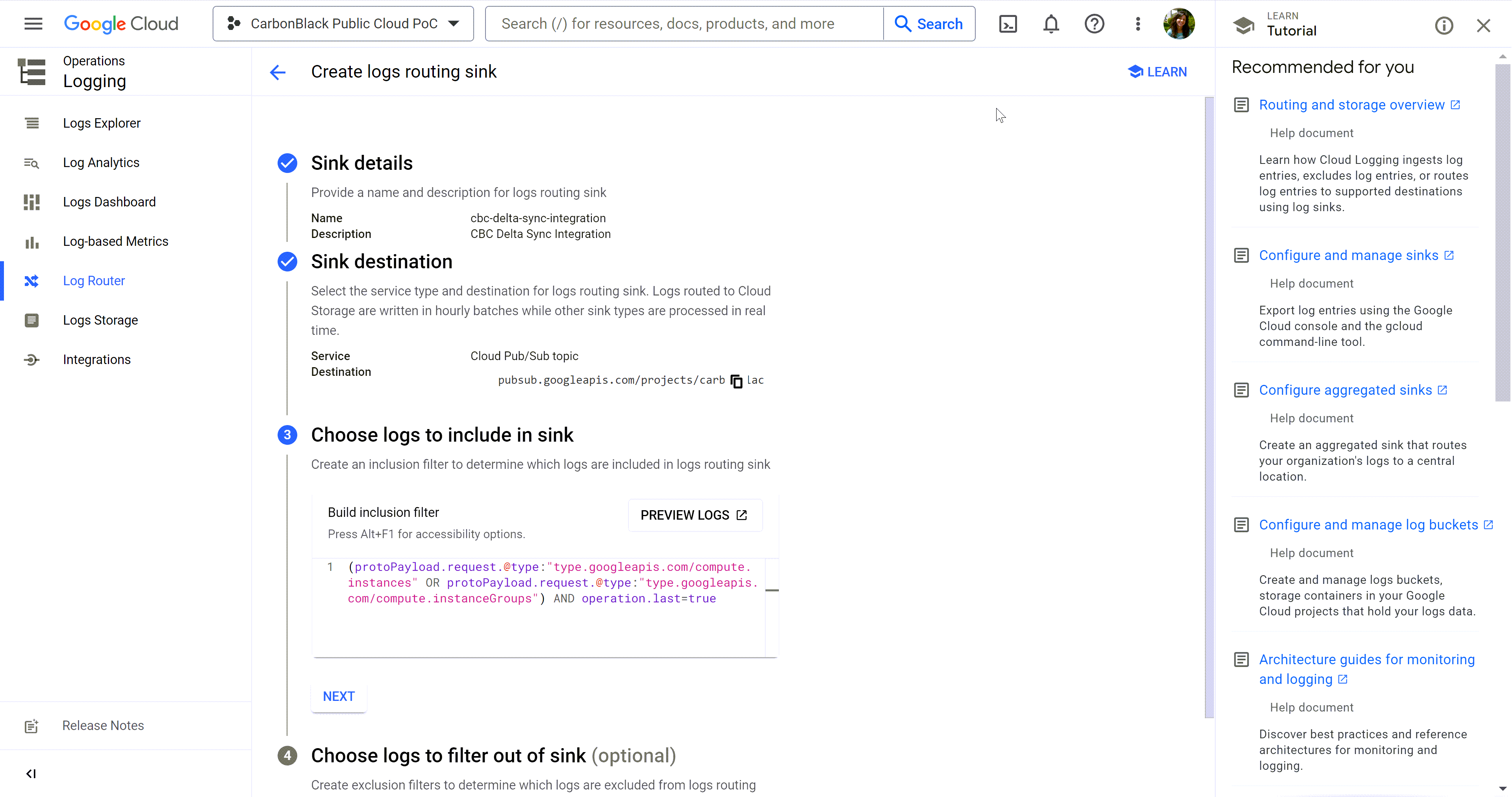Google Cloud プロジェクトから作成した Pub/Sub トピックに管理者ログをルーティングするには、ログ ルーターを作成する必要があります。
詳細については、「っログ ルーターによるログのルーティング」を参照してください。
ログ エントリをエクスポートするには、宛先として設定された Pub/Sub トピックにルーティングします。次に、サードパーティの宛先(Carbon Black Cloud コンソール)を承認して、Pub/Sub トピックにサブスクライブします。
前提条件
- シンクを作成および管理するには、プロジェクトに対して次のいずれかの IAM ロールがあることを確認します。
- ログ構成ライター (
roles/logging.configWriter))
- ログ管理者 (
roles/logging.admin)
- 所有者 (
roles/owner)
- プッシュ サブスクリプションを作成および管理するには、トピックまたはプロジェクトに対する Pub/Sub エディタ ロール (
roles/pubsub.editor) があることを確認します。
手順
- Google Cloud コンソールでログ ルーターを検索し、関連するドロップダウン メニューから選択します。
ログ作成カテゴリの下に
[ログ ルーター] 画面が表示されます。
- [シンクの作成] をクリックします。
- 手順 1 の「シンクの詳細」で、ログ ルーティング シンクの名前と説明を入力し、[次へ] をクリックします。
シンクの名前は、一度作成すると変更できません。
- 手順 2 の「シンクの宛先」で、[シンク サービスの選択] ドロップダウン メニューをクリックし、[Cloud Pub/Sub トピック] を選択します。
- [Cloud Pub/Sub トピックの選択] ドロップダウン メニューからルーティングされたログを受信するトピックを選択します。
- 手順 3 の「シンクに含めるログの選択」で、次の包含フィルタを設定してクラウド インスタンス イベントのみを選択するようにシンクを構成します。
ログ作成クエリ言語を使用して包含フィルタを作成します。
(protoPayload.request.@type:"type.googleapis.com/compute.instances" OR
protoPayload'request.@type:"type.googleapis.com/compute.instanceGroups") AND
operation.last=true
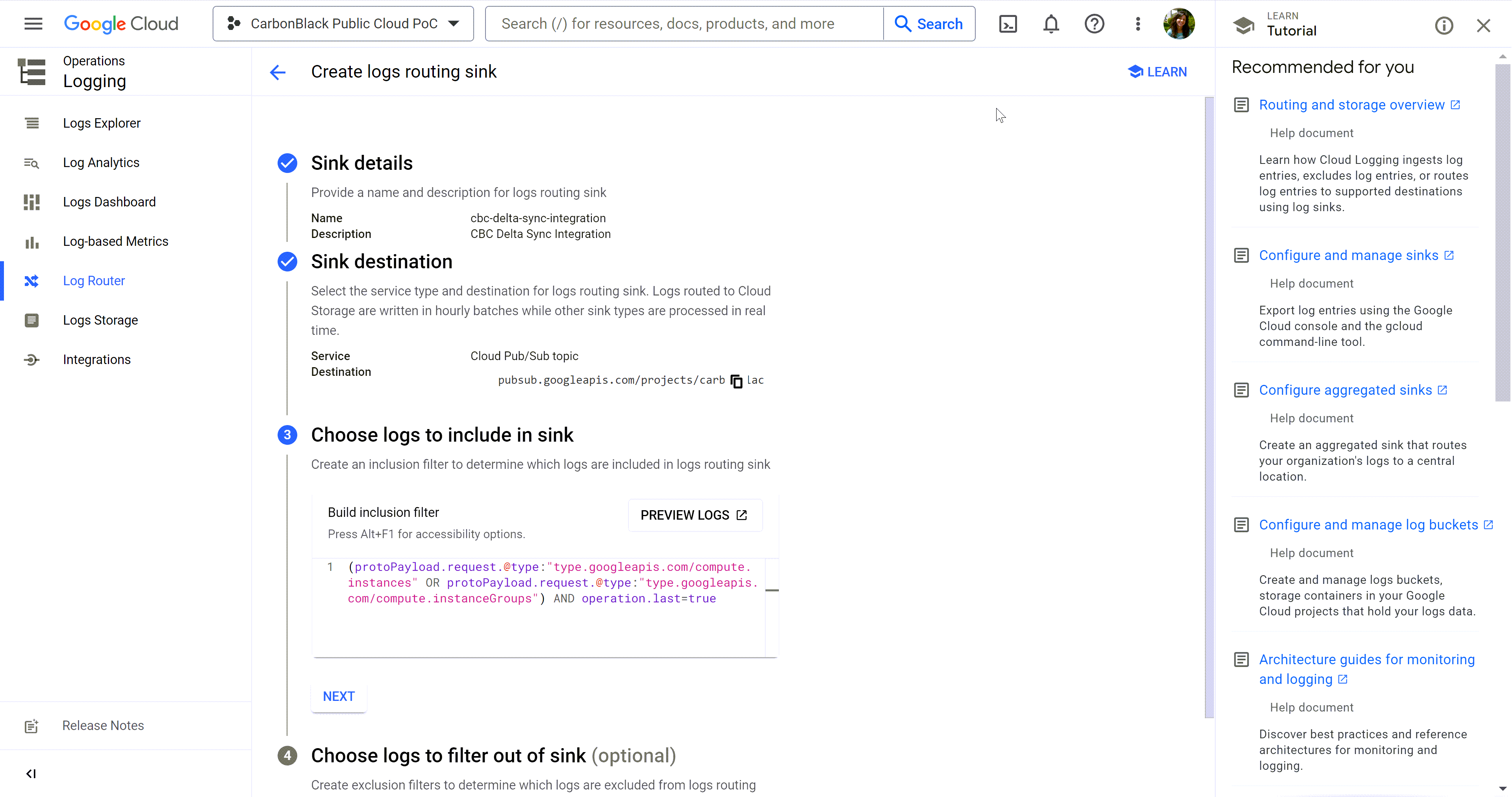
- 変更を保存するには、[次へ] をクリックし、[シンクの作成] をクリックします。
新しく作成されたシンクがログ ルーター シンクのリストに表示されます。
- Carbon Black Cloud コンソールをサブスクライブして管理者ログ イベントを受信するには、サブスクリプションを検索し、関連するドロップダウン メニューから選択します。
[サブスクリプション] 画面が [Pub/Sub] カテゴリの下に表示されます。
- [サブスクリプションの作成] をクリックします。
- サブスクリプション ID を入力し、ブロードキャストされたイベントを受信するために以前に作成した Pub/Sub トピックを選択します。
Pub/Sub サービスは、次の手順で定義したプッシュ エンドポイントに保存されたメッセージを配信します。
- 配信タイプとして [プッシュ] を選択し、エンドポイント URL を入力します。
プッシュ エンドポイントのサーバには有効な SSL 証明書が必要です。
例:
https://vmw-carbonblack-event-stream-krkdcawz5a-uc.a.run.app?__GCP_CloudEventsMode=CUSTOM_PUBSUB_projects/carbonblack-public-cloud-poc/topics/vmw-carbonblack-event-topic
- 残りのオプションについては、デフォルトのままにし、[作成] をクリックします。